Ve filmové postprodukci existuje fáze zvaná skládání , která vkládá skutečné záběry do kamery se záběry generovanými čistě softwarově. Co to vlastně znamená pro skladatele, závisí na filmu. Někdy je tam jen pár překryvů, jindy je tam nějaký drobný speciální efekt jako laserové paprsky nebo exploze, někdy je to zelená obrazovka a jindy je to od všeho trochu. Většina aplikací pro úpravu videa umí základní skládání. Přesto, když je vaším úkolem spojit různé komponenty dohromady a vytvořit dojem, jako by byly před kamerou ve skutečném životě v době natáčení potřebujete speciální aplikaci s některými velmi specifickými nástroji. Naštěstí filmový průmysl díky spolupráci s otevřeným zdrojem a mezi studiemi dokáže mnohem více, než byste čekali, a tak se některé z nejlepších nástrojů pro zpracování digitálních obrázků (včetně OpenColorIO, OpenEXR, OpenFX a dalších) staly všudypřítomnými. Kompozitní aplikace Natron využívá tuto otevřenou technologii plus osvědčené modely rozhraní „nudle a uzly“, aby uživatelům s otevřeným zdrojovým softwarem přinesla profesionální skládání.
Skládání je velká a složitá práce, ale tento článek vás seznámí se základy toho, co potřebujete vědět o rozhraní Natronu a některých základních principech skládání. Po přečtení tohoto článku nebudete profík, ale budete vědět, kde začít.
Nainstalujte Natron na Linux
Natron je k dispozici na většině distribucí Linuxu od vašeho správce balíčků. Na Fedoře, Mageii a podobných distribucích:
$ sudo dnf install natronNa Elementary, Mint a dalších distribucích založených na Debianu:
$ sudo apt install natronNicméně používám Natron jako Flatpak.
Rozhraní skladatele
Ať už používáte Natron nebo neotevřený sazeč, myšlenka rozhraní pro skládání je obecně stejná:
- Máte oblast grafu uzlů, kde zmapujete, jak spolu prvky vaší kompozice souvisí. Každá součást vaší kompozice je uzel a spojíte je pomocí šipek ve stylu vývojového diagramu, které se běžně nazývají „nudle“. Ve výchozím nastavení Natron zahrnuje uzel Viewer připravený k použití ve vašem počátečním grafu uzlů.
- Na pravé straně je panel Vlastnosti, kde můžete ovládat atributy každého uzlu.
- Panel prohlížeče v horní části okna ve výchozím nastavení zobrazuje aktuální uzel izolovaně.
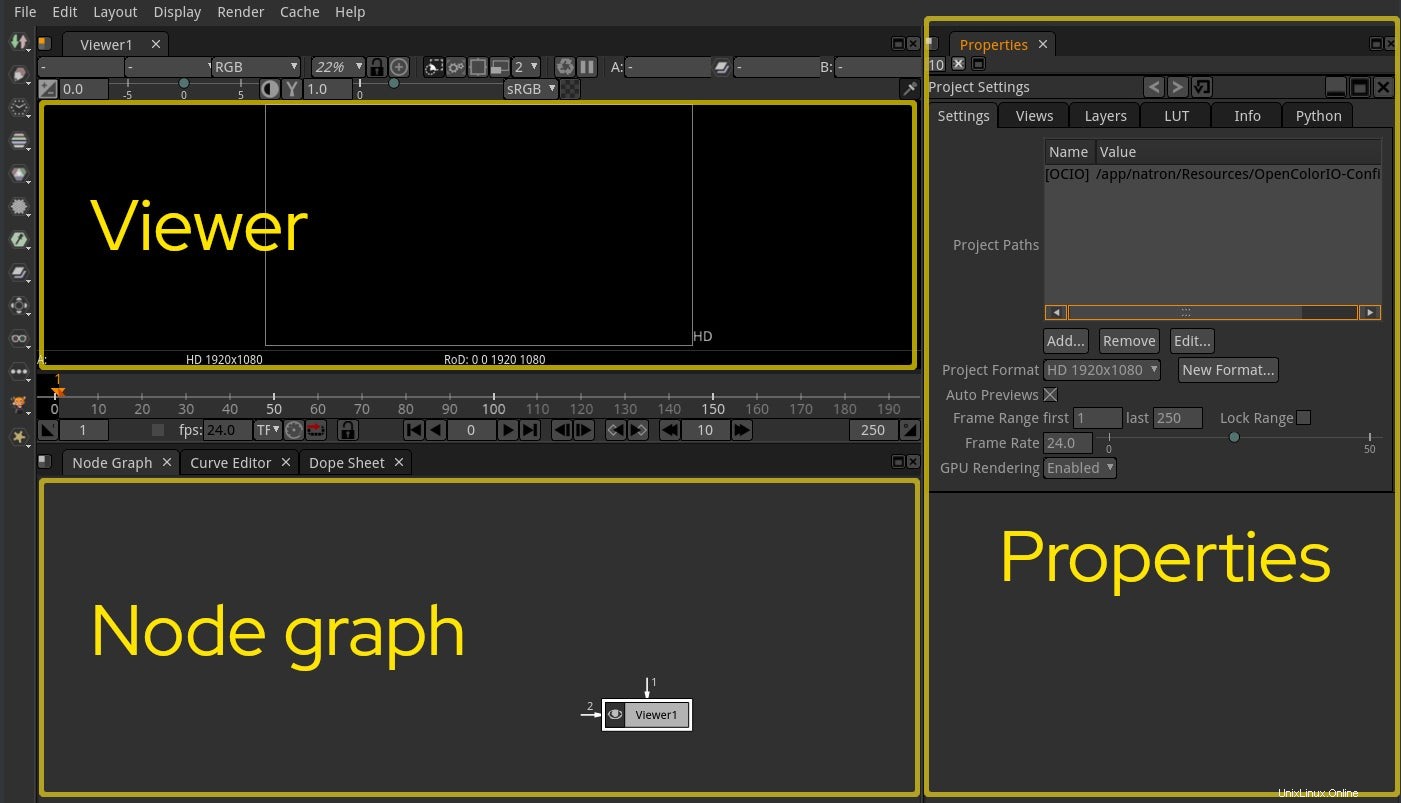
Další zdroje pro Linux
- Cheat pro příkazy Linuxu
- Cheat sheet pro pokročilé příkazy systému Linux
- Bezplatný online kurz:Technický přehled RHEL
- Síťový cheat pro Linux
- Cheat sheet SELinux
- Cheat pro běžné příkazy pro Linux
- Co jsou kontejnery systému Linux?
- Naše nejnovější články o Linuxu
Import a zobrazení komponent
Chcete-li skládat obrázek, potřebujete součásti toho, co vytvoří váš obrázek. Jako jednoduchý příklad začněte s videem a překryvným textem. Zobrazení textu přes video je samozřejmě úkol, který můžete provést v libovolném editoru videa, ale začít jednoduše ukazuje pracovní postup.
Nejprve klikněte pravým tlačítkem na panel grafu uzlů a vyberte Obrázek podnabídku a přidejte Číst uzel. Čtecí uzel čte soubor z disku, takže na výzvu vyberte nějaké video z pevného disku. Po přidání obrázku videa do projektu si můžete všimnout, že ho ve skutečnosti nevidíte váš obrázek kromě miniatury v uzlu. Své video nemůžete vidět, protože je v uzlu pro čtení a uzel pro čtení ještě není připojen k prohlížeči. Připojte svůj obrázek k uzlu prohlížeče tak, že vytáhnete odchozí nudli z uzlu čtení a pustíte ji na uzel prohlížeče. Kliknutím na uzel prohlížeče jej aktivujte a obraz videa se zobrazí ve vašem prohlížeči.
Přidávání a používání uzlů prohlížeče je něco, co často děláte při skládání. Nejen, že potřebujete uzel diváka, abyste viděli svou práci, ale můžete mít více než jeden uzel prohlížeče, abyste mohli nahlédnout do své práce v různých fázích kompozice. Nové uzly prohlížeče můžete přidat z nabídky Obrázek po kliknutí pravým tlačítkem podnabídka.
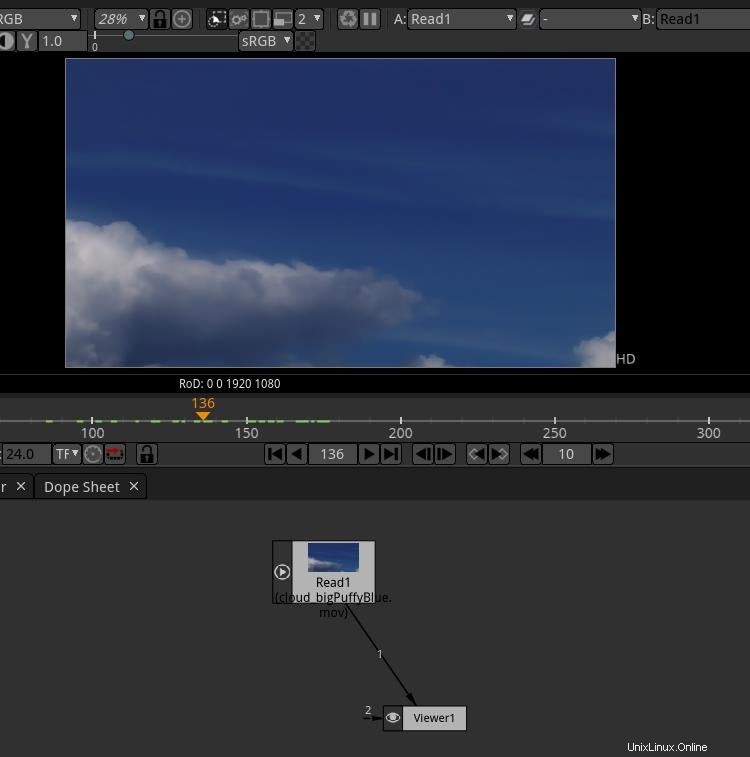
Panel vlastností
Každý uzel ve vašem grafu uzlů má napravo od okna Natron doprovodný panel vlastností. Panel vlastností uzlu čtení uvádí cestu k souboru, který čte z disku, a zobrazuje výchozí nastavení tohoto záznamu (první snímek, poslední snímek, snímková frekvence, barevný prostor atd.) Všechna tato nastavení lze podle potřeby změnit. .
Přidání překryvné vrstvy
Dále klikněte pravým tlačítkem na panel grafu uzlů a přejděte na Kreslení a vyberte Text . Tím se do grafu přidá textový uzel, který jej může nebo nemusí s ničím propojit.
Zde je jemnost Natronu, kterou je dobré vědět. Když do grafu přidáte uzel, zatímco není nic vybráno, přidáte plovoucí uzel připojený k ničemu. Když přidáte uzel s jiným vybraným uzlem, Natron přidá uzel a připojí ho k vybranému uzlu.
Pokud se váš textový uzel propojil mezi vaším obrázkem a uzly prohlížeče, odpojte jej. Chcete-li odpojit uzly, uchopte nudli, která je spojuje (považuji za nejjednodušší chytit číslo nebo slovo uprostřed nudle) a poté ji „odtáhněte“ rychlým tažením myši doprava nebo doleva. Chce to trochu cviku, než si zvyknete na způsob, jakým nudle fungují, ale nakonec to pochopíte.
Připojte textový uzel k uzlu prohlížeče jako sekundární vstup. To zakryje obraz videa, ale umožní vám vidět, co děláte v textovém uzlu. Poté zvýrazněte textový uzel a vyhledejte jeho panel vlastností vpravo. Napište nějaký text do textového pole, vyberte písmo, které se vám líbí, a upravte polohu textu přetažením cílového symbolu v panelu prohlížeče.
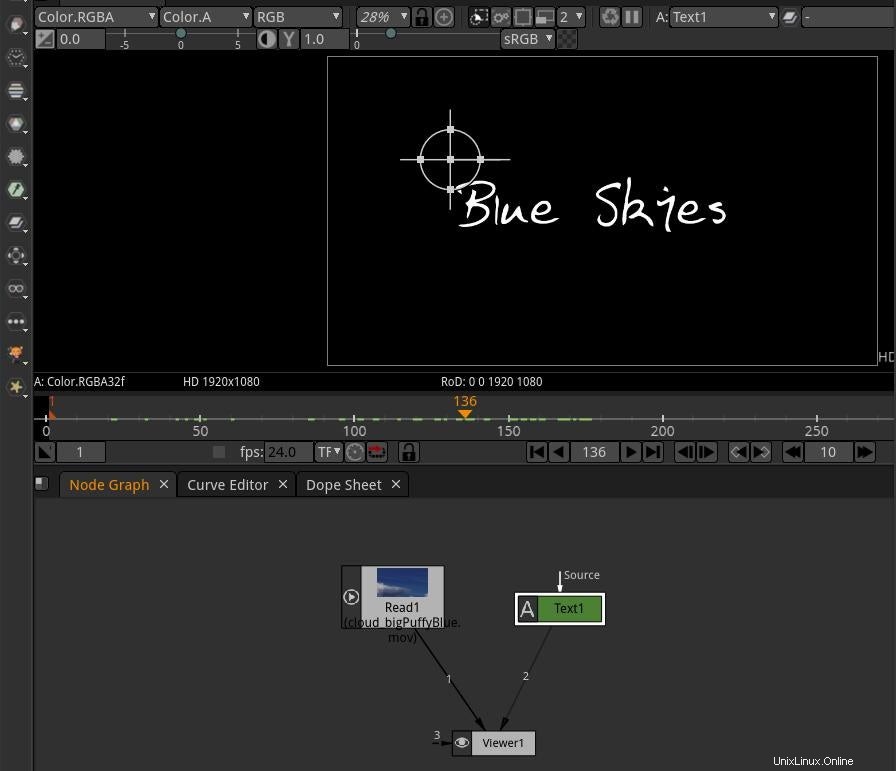
Sloučení komponent
Nyní máte obrázek a nějaký text a můžete vidět jeden, ale zdánlivě ne oba. skládání část skládání z velké části probíhá prostřednictvím sloučení , což provedete doslova pomocí Sloučení uzel. Klikněte pravým tlačítkem na panel grafu uzlů a přejděte na Sloučení a vyberte Sloučit .
Tím se do grafu přidá nový slučovací uzel. Klikněte a přetáhněte A nudle z uzlu sloučení do textového uzlu a B nudle do čtecího uzlu. Připojte nudli ve spodní části slučovacího uzlu k uzlu prohlížeče.
Dokončili jste svou úplně první kompozici.
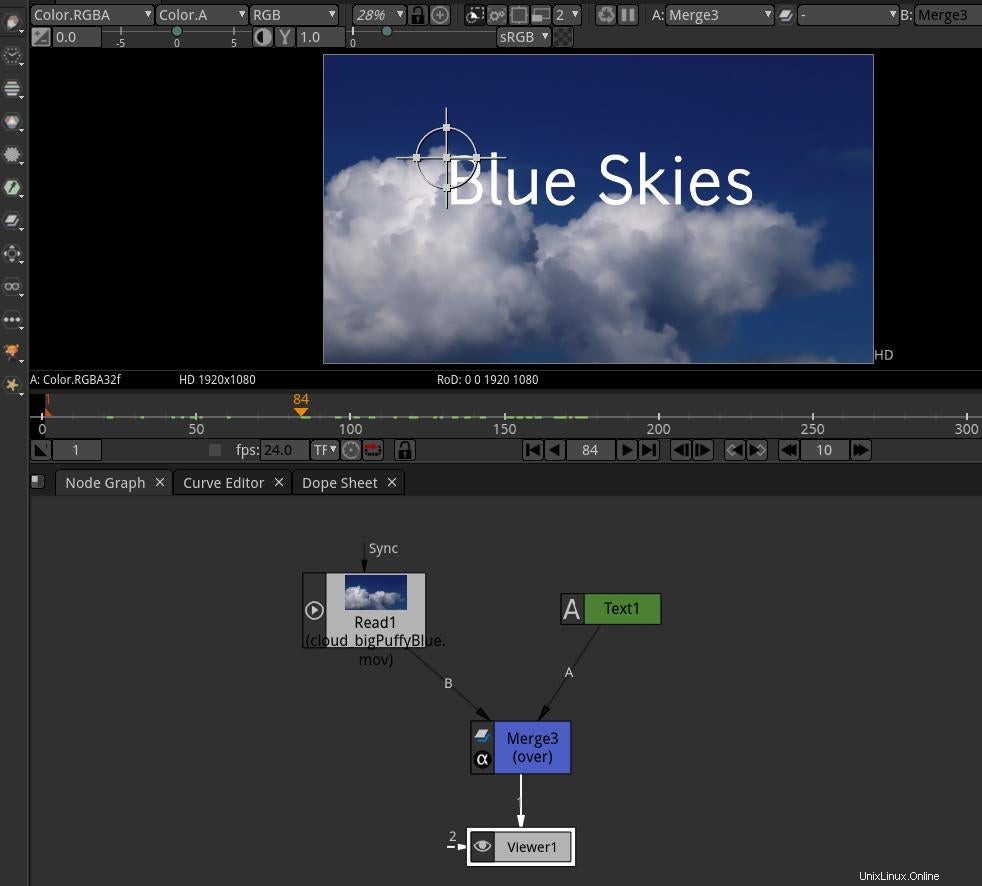
Co se stane, když připojíte textový uzel k B a uzel čtení do A ?
Přidání dalších uzlů
Nyní, když máte základní kompozit, vyzkoušejte několik různých uzlů, abyste viděli, jak ovlivňují vaše obrázky. Výhodou rozhraní nudle a grafu uzlů je, že máte plnou kontrolu nad sledem efektů. V tradičním editoru videa se efekty aplikují v podstatě jako vrstvy a existují pouze dva způsoby, jak vrstvy naskládat – shora dolů nebo zdola nahoru a oba představují totéž. S grafem uzlů máte tolik zásobníků, kolik potřebujete, a mnoho uzlů má více než jen jeden nebo dva vstupy (a při sloučení máte vždy tolik vstupů a výstupů, kolik potřebujete.)
Pokud se vám povalují záběry ze zelené obrazovky, zkuste přidat Chromakeyer uzlu z Klíče podnabídka. Pokud máte efektové záběry, zkuste je překrýt na záběry a použít ColorCorrect uzlu, abyste jej integrovali do vašich záběrů.
V rámci Natronu lze experimentovat s mnoha efekty, a to i bez ukázek. Open source je průkopníkem nejpokročilejšího zobrazovacího softwaru a Natron z toho těží a plně ho využívá. Nejen, že Natron nabízí obvyklou řadu efektů, jako je vyvážení barev, kontrast, úrovně, práh, sytost atd., ale díky velmi oblíbenému pluginu G'MIC nabízí stovky dalších filtrů a efektů.
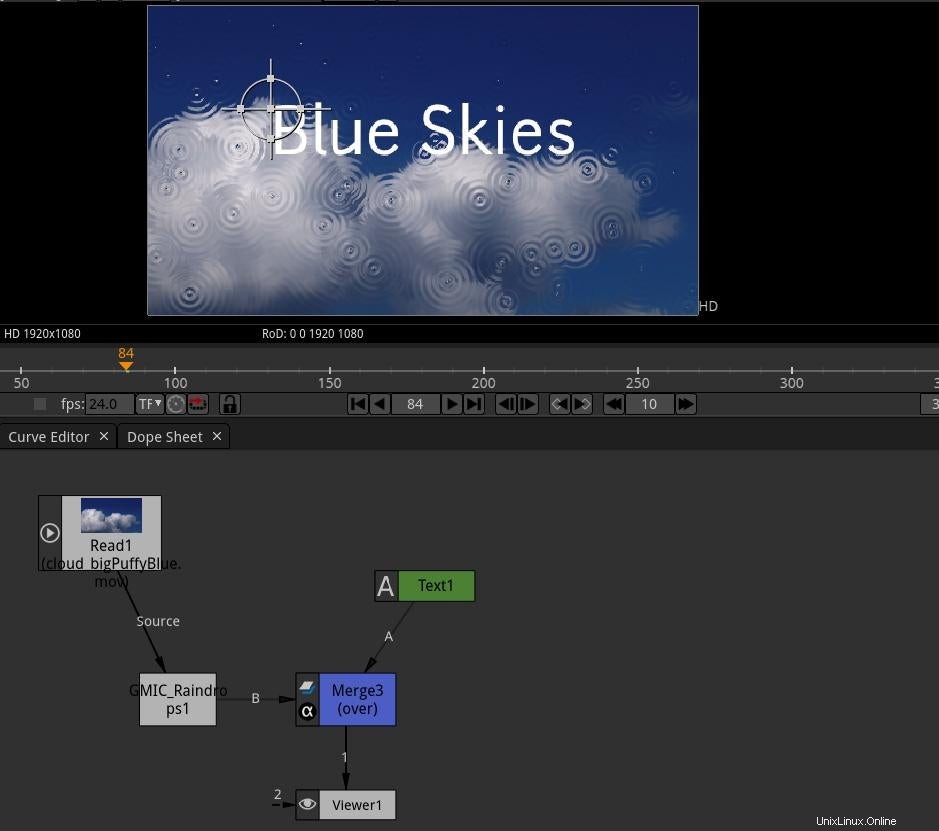
Jak přidáváte další a další uzly, můžete zjistit, že vám v panelu grafu uzlů dochází místo. Existuje několik vymožeností, které vám s tím pomohou:
- Podržte ukazatel myši nad panelem grafu uzlů a stiskněte mezerník na vaší klávesnici. Tím se rozšíří aktuální panel tak, aby zabral celé okno Natronu. Toto funguje pro jakýkoli panel.
- Kliknutím a přetažením panelu uzlového grafu se můžete po grafu pohybovat.
- K přiblížení a oddálení grafu použijte rolovací kolečko na myši.
Export vaší práce
Výchozím výstupem pro Natron je průmyslový standardní formát EXR, který vytváří sérii statických obrázků, které po sestavení ve stylu flipbooku napodobují pohyb. EXR je skvělý formát s mnoha možnostmi, včetně stereo snímků, velkého barevného prostoru a důležitých metadat, ale pro testovací záběry je to docela statný formát. Mám tendenci používat PNG nebo dokonce JPG, když pracuji, a poté výstup do jakéhokoli formátu, který další krok v kanálu vyžaduje.
Chcete-li kompozit vykreslit, přidejte Zápis uzlu z Obrázku podnabídku a připojte jej k poslednímu uzlu, který není prohlížečem. V tomto příkladu je to slučovací uzel.
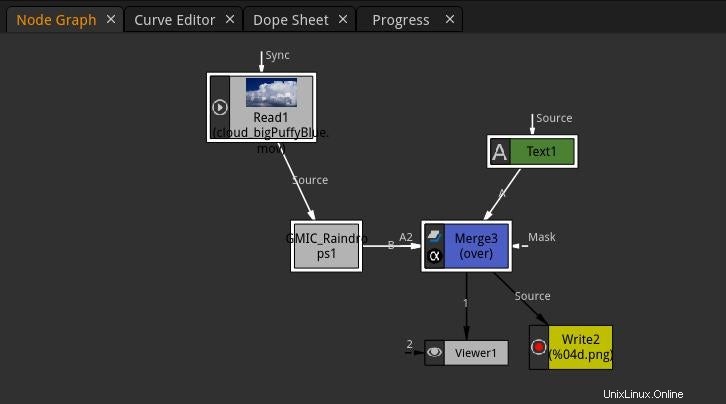
Když přidáte uzel zápisu, Natron vás vyzve k zadání cesty, kam chcete uložit soubory. Protože obvyklým výstupním formátem Natronu je sekvence obrázků spíše než filmový soubor, pravděpodobně budete chtít vytvořit nový adresář pro svůj výstup. A protože se jedná o sekvenci, nemůžete zadat jeden název souboru, ale musíte zadat vzor názvu souboru. Magická syntaxe pro vytváření názvů souborů, jako je 0001.png, 0002.png, 0003.png atd., je %04d.png , kde 4d určuje celkový počet číslic v názvu souboru. Musíte mít dostatek číslic, aby se vešly všechny vaše snímky:pokud je váš projekt dlouhý 360 snímků, nemůžete zadat pouze %02d protože v 360° jsou tři místa, takže potřebujete alespoň %03d jako váš vzor.
Jakmile určíte, kam uložíte výstupní soubory, a vzor určí jejich názvy, klikněte na tlačítko Uložit tlačítko.
Na panelu vlastností zapisovacího uzlu se ujistěte, že váš zapisovací uzel správně odhadl vaše nastavení. V dolní části panelu vlastností je tlačítko poskytující informace o libpng, které potvrzuje, že Natron je nastaven na výstup souborů PNG. Můžete vykreslit celý projekt nebo, pokud právě provádíte přímý test, můžete nastavit Rozsah snímků na Ruční a zadejte pouze 24 nebo 48 snímků. U složitých vykreslování je důležité provést namátkové kontroly, než se pustíte do hodin a hodin vykreslovacích cyklů.
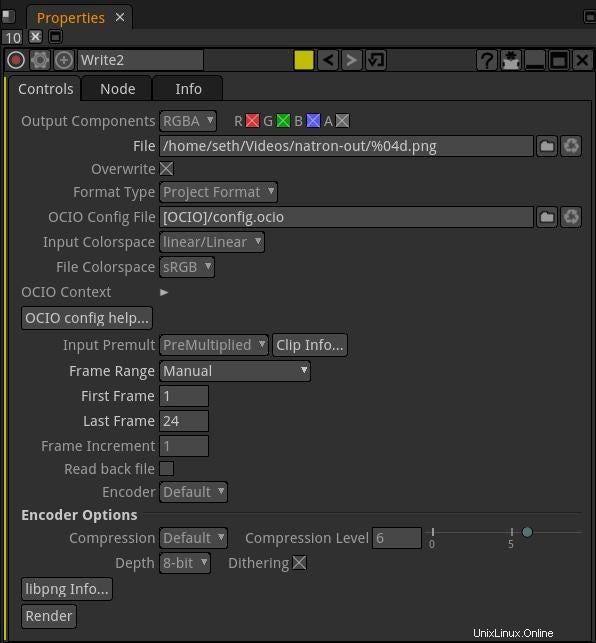
Klikněte na Vykreslit až budete připraveni, ve spodní části panelu vlastností zapisovacího uzlu. Svou sekvenci obrázků si můžete prohlédnout v prohlížeči sekvencí obrázků, jako je DJV, nebo ji importovat do Kdenlive nebo ji převést na filmový soubor pomocí ffmpeg:
$ ffmpeg -i %04d.png \
-c:v vp9 \
-an \
-r 24 \
out.webm
Složitost skládání
Kompozice znamená upravovat filmy pomocí filtrů a efektů, integrovat nesourodé prvky do soudržného obrazu, maskovat odpadky a kombinovat pixely novými a zajímavými způsoby. Je to jedinečně moderní druh umění, a přesto má kořeny v úplných počátcích filmové tvorby (ačkoli se to tehdy dělalo se světlem a chemikáliemi). Natron přináší tento druh kreativity a zábavy uživatelům open source. Vyzkoušejte to a uvidíte, co můžete vytvořit.